win10 透明任务栏 菜单栏 Win10系统任务栏半透明设置教程
更新时间:2024-10-08 14:53:14作者:jiang
Win10系统任务栏半透明设置教程,是许多Win10用户关注和研究的一个热门话题,透明的任务栏和菜单栏不仅能为桌面增添一份时尚感,还能让用户更加方便地查看背景图片和桌面内容。在Win10系统中,设置任务栏半透明并不复杂,只需简单几步即可轻松实现。让我们一起来如何让Win10系统任务栏变得更加美观和个性化吧!
操作方法:
1.在电脑桌面的空白处右击鼠标,选择【个性化】。点击进入设置。
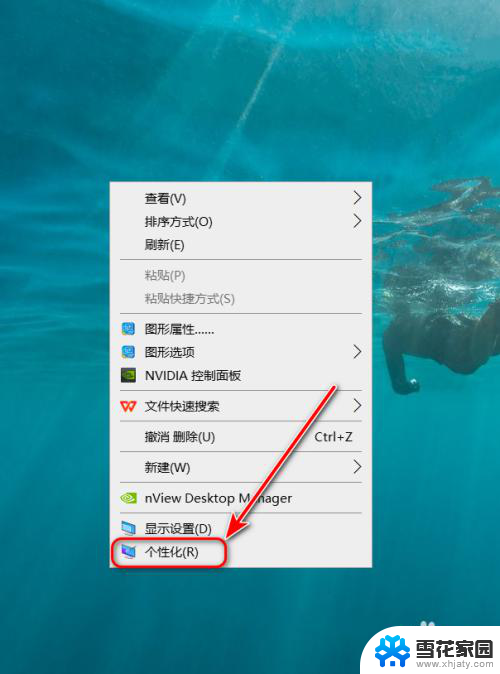
2.在设置栏中选择【颜色】。
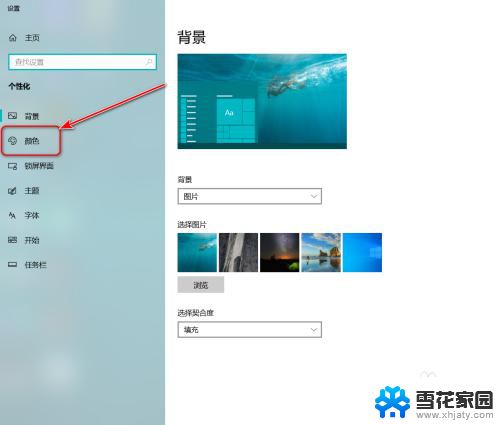
3.最后把【透明效果】的开关打开即可。
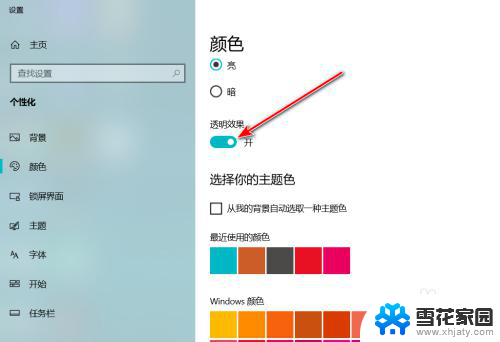
以上就是win10 透明任务栏 菜单栏的全部内容,还有不清楚的用户就可以参考一下小编的步骤进行操作,希望能够对大家有所帮助。
win10 透明任务栏 菜单栏 Win10系统任务栏半透明设置教程相关教程
-
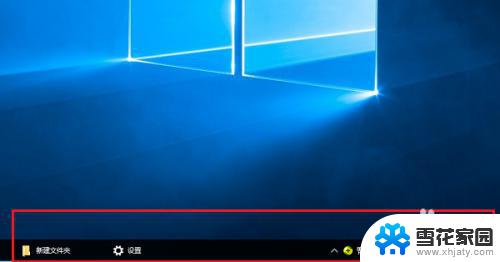 win10如何把任务栏变透明 win10任务栏透明设置方法
win10如何把任务栏变透明 win10任务栏透明设置方法2023-09-12
-
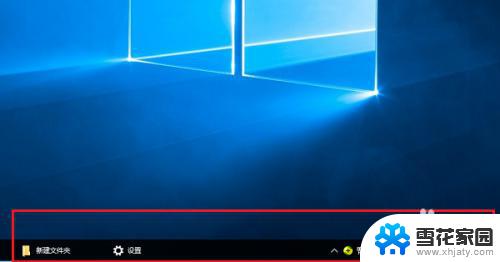 win10怎么让任务栏变透明 win10任务栏透明设置方法
win10怎么让任务栏变透明 win10任务栏透明设置方法2023-11-03
-
 windows10任务栏设置到中间 win10系统任务栏图标居中设置步骤
windows10任务栏设置到中间 win10系统任务栏图标居中设置步骤2024-06-22
-
 电脑任务栏不隐藏 win10全屏任务栏不隐藏怎么设置
电脑任务栏不隐藏 win10全屏任务栏不隐藏怎么设置2024-01-26
- win10如何设置任务栏图标 Win10任务栏小图标设置方法
- win10如何改变任务栏颜色 如何在WIN10中改变任务栏颜色
- 笔记本电脑点击任务栏没反应 win10开始菜单任务栏点击无反应怎么办
- 任务栏怎么设置到右边 win10任务栏如何放到顶部
- windows 10 如何设置任务栏图标大小 Win10任务栏图标大小改变技巧
- 图标不显示在任务栏 Win10任务栏图标丢失解决方法
- win10系统有超级终端么 win10超级终端使用方法图文教程
- win10关闭后台自启动 win10开机自启动程序关闭步骤
- win10的图片打不开了 win10系统图片无法显示怎么办
- win10自带录屏软件下载 Win10自带的录屏快捷键无法录屏怎么解决
- 电脑win10更新了一直蓝屏 win10更新后蓝屏错误代码解决方法
- win10怎样进行系统更新 Windows10怎么升级到最新版本
win10系统教程推荐
- 1 电脑win10更新了一直蓝屏 win10更新后蓝屏错误代码解决方法
- 2 win10 电脑响应慢 笔记本变慢怎么调整
- 3 win10如何打开windows update 怎样让win10系统自动更新
- 4 win10 数字激活 备份 win10系统备份方法
- 5 win10台式电脑没有声音怎么设置 电脑无法播放声音
- 6 win10启动后看不到图标 笔记本图标找不到了怎么办
- 7 电脑怎么扫描纸质文件win10 win10怎么扫描病毒
- 8 win10系统"快速启动"的启用和关闭 win10快速启动设置关闭详细教程
- 9 win10桌面字体看着模糊 win10字体模糊处理技巧
- 10 win 10许可证即将过期如何激活 Win10系统电脑许可证过期如何激活